如果您的文件过大,导致存储空间不堪重负或无法在任何平台上上传和共享,则需要压缩文件。文件压缩并不是一个新概念,特别是软件压缩程序在 20 世纪 70 年代末就已经开始开发。如果您不熟悉文件压缩,您可能想知道文件压缩的工作原理以及哪种是压缩文件的最佳方式。压缩文件有什么作用?请在下面了解更多信息。
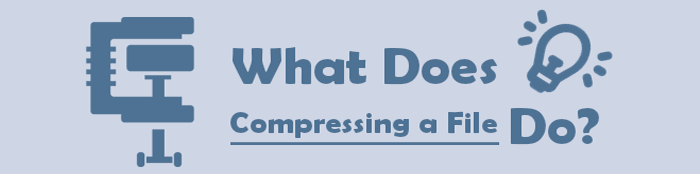
文件压缩是一种文件缩减/数据压缩方法,可缩小文件大小以节省磁盘空间并允许通过 Internet 或网络无缝传输。它允许创建具有相似数据但大小比原始文件相对较小的文件版本。
文件压缩也可以称为压缩,尽管压缩只是文件压缩的一种形式。 Zip 文件包含多个称为存档的压缩文件。这些文件是Windows用户中最流行的压缩格式。
文件压缩使用的压缩算法是用于电子数据文件的压缩和解压缩的数学公式。两种主要类型的压缩算法包括:
有损压缩
有损压缩通过消除不必要的数据位来减小文件大小。压缩后的文件往往比原始文件小。有损压缩广泛用于压缩音频、图像和视频,理想情况下源文件的表示形式不是强制性的。
无损压缩
无损压缩通过消除冗余来更有效地存储相同的数据。压缩后的文件大小与原始文件相同。通常,无损压缩不会丢失任何内容或细节,并且您可以轻松重建原始文件。
Zip 文件使用无损压缩,这意味着以 ZIP 格式压缩时数据质量不会受到影响。请注意,将文件压缩为 zip 文件格式可能无法帮助您显着节省磁盘存储空间。
也可以看看:
压缩文件可以使其更小,以满足您的存储需求,并且可以更轻松地上传和下载。但是,您需要知道如何很好地压缩文件才能获得相对较好的压缩效果。
如何压缩视频?在本节中找出答案。
Video Converter Ultimate是最流行、简单且经济实惠的文件压缩方法之一。 Video Converter Ultimate 适用于Mac和Windows用户,将文件压缩提升到更高水平。
这个工具压缩文件有什么作用? Video Converter Ultimate 将大文件压缩为小得多的文件,而不会损失文件质量。它将文件缩小到更易于管理的大小。
视频转换器旗舰版的特点
Video Converter Ultimate 具有简单的用户界面。这意味着您不需要具备技术技能就知道如何在平台上压缩文件。
以下是有关如何使用 Video Converter Ultimate 压缩文件的指南。
01在计算机上下载、安装并运行 Video Converter Ultimate。
02在程序界面上,转到主菜单,单击“工具箱” ,然后选择“视频压缩器” 。单击“添加文件”或单击矩形下拉部分以添加视频文件进行压缩。

03在视频压缩器窗口中设置压缩参数/设置。点击预览按钮可在压缩前预览视频。单击“压缩”以减小文件大小。

VLC Media Player是Windows和Mac设备上流行的媒体播放器应用程序。虽然它没有专用的文件压缩器,但您可以使用其内置的文件缩减功能来压缩视频文件。
在 VLC 中压缩文件有什么作用? VLC通过降低视频分辨率、转换视频编解码器格式、更改视频编码参数、更改音频编码参数以及剪切不必要的视频片段来压缩文件。
以下是如何使用 VLC 压缩文件。
第 1 步:如果您的计算机上没有 VLC Player,请运行或安装它。
步骤 2:点击媒体,然后点击转换/保存。在弹出的媒体窗口中,单击+添加按钮添加要压缩的文件。再次单击“转换/保存”按钮。

步骤 3:从下一个窗口中的可用选项中选择目标格式。然后,单击设置图标打开配置文件版本窗口。

步骤 4:在视频编解码器选项卡上自定义压缩设置。单击保存以确认设置更改。单击“浏览”选择压缩文件的目标文件夹。单击开始压缩并保存您的视频文件。
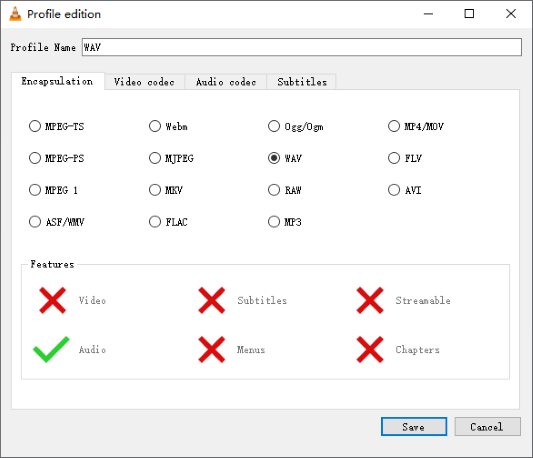
在 VLC 上压缩文件可以通过重新配置采样率、比特率、音频编解码器等音频参数来减小文件大小,而不会影响图像/视频质量。它将文件减小到可管理的大小。
压缩文件的另一种方法是通过基于 Web 的文件压缩器。有许多工具可以帮助在线压缩视频文件。
在线压缩视频有什么作用?与大多数文件压缩软件和程序一样,在线文件压缩工具可显着减小文件大小,从而节省大量存储空间而不损失文件质量。但是,这取决于您使用的在线文件压缩器。
在线压缩文件如何进行?简而言之,在线压缩文件只需将视频文件上传到在线转换器的页面上,设置压缩设置(如果适用),然后运行该过程。
流行的在线文件压缩器包括:
以下是如何使用 Zamzar 压缩文件。
步骤 1:打开网络浏览器并转到 Zamzar 的在线压缩页面。单击选择文件添加您要压缩的文件。

与某些在线文件压缩器不同,Zamzar 在压缩文件时限制自定义功能。文件将自动上传并压缩。
步骤 2:单击“下载”以访问压缩文件。
在 Zamzar 上压缩文件是免费的,并且可以在不影响文件质量的情况下为您提供相当干净的文件压缩。使用 Zamzar,您可以压缩视频、文档、图像和音频文件。
compress2Go 是一款免费的在线文件压缩工具。
压缩文件在 Compress2Go 上意味着什么?快速、高质量的压缩,不会造成过多的数据丢失。
虽然它确实无法与 Video Converter Ultimate 的卓越文件压缩功能相比,但 Compress2Go 是一种无需下载软件即可压缩文件的可靠方法。 compress2Go 压缩不同的文件类型,包括视频、图像、PDF 文件等。
以下是如何使用 Compress2Go 在线压缩文件。
步骤 1:转到 Compress2Go 的在线页面。选择您想要的压缩类型。

步骤 2:单击“选择文件”或将文件拖放到放置部分。向下滚动以设置压缩设置。
步骤 3:单击“开始”开始压缩文件。压缩文件将自动下载。
更多内容请阅读:
仍然不知道文件压缩对您的视频有何影响?简而言之,文件压缩可将文件大小减少约 50-90%,以满足您所需的大小。
这可以帮助您节省更多存储空间。此外,它还允许您绕过 Discord、Yahoo 和 Gmail 等平台设置的上传大小限制。但是,使用正确的文件压缩器,您无需了解该过程的复杂性。
Video Converter Ultimate是一款全面的文件压缩工具,可以压缩不同的文件类型,包括视频和音频。它可以显着压缩您的视频,而不会损失质量或数据。下载 Video Converter Ultimate 以快速高效地压缩您的文件。
相关文章:
如何在不损失质量的情况下减小 MP4 文件大小 [7 种简单方法]